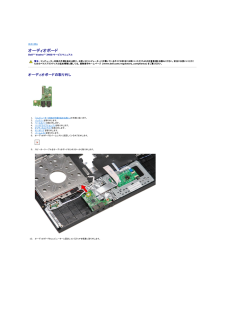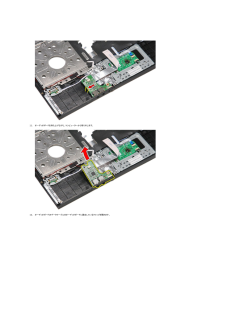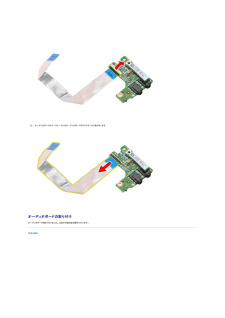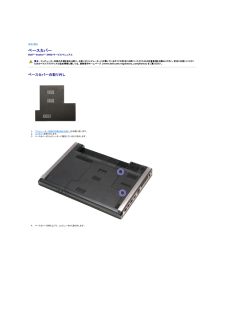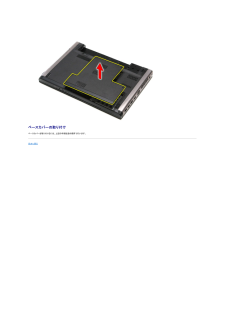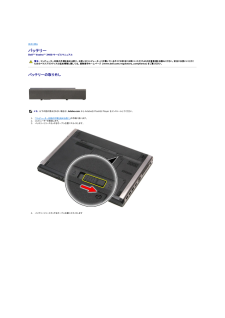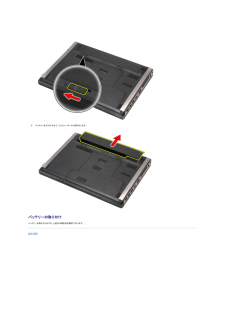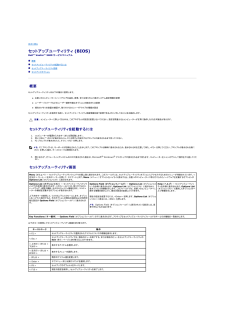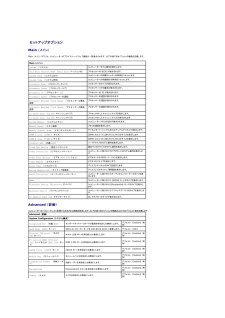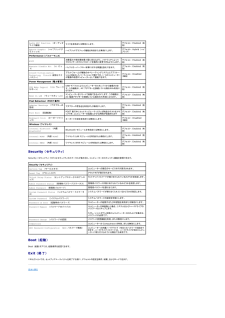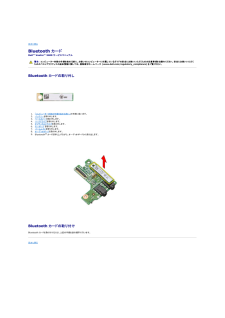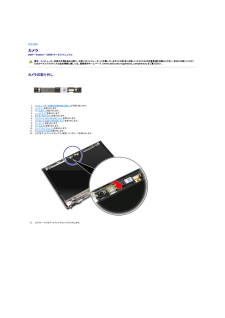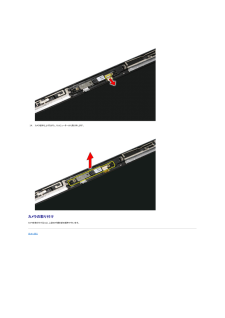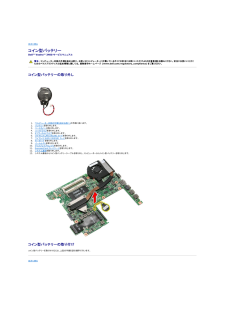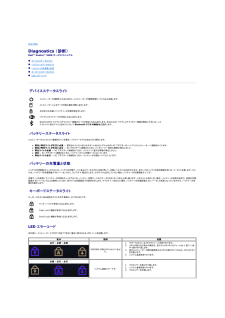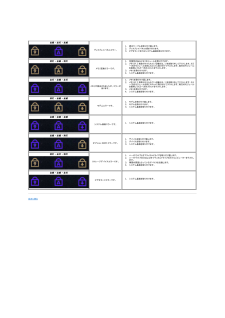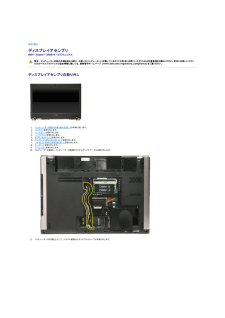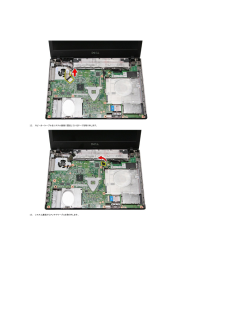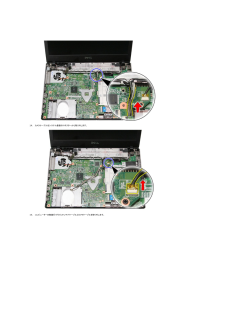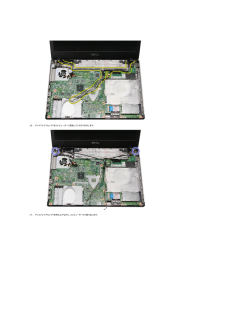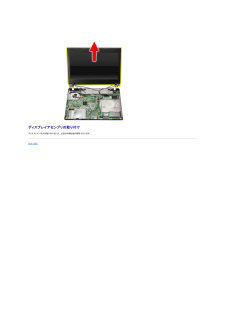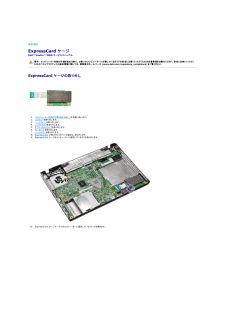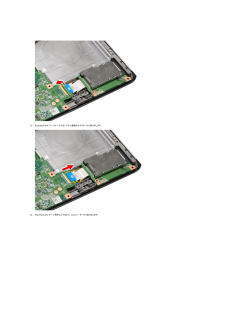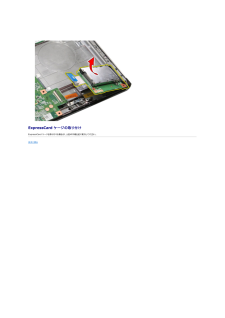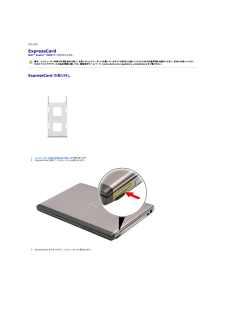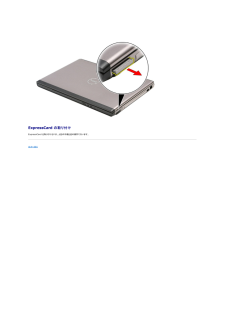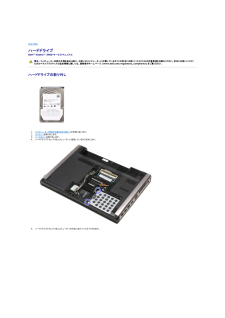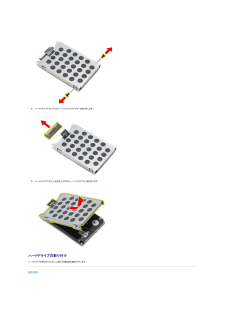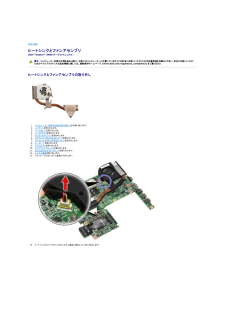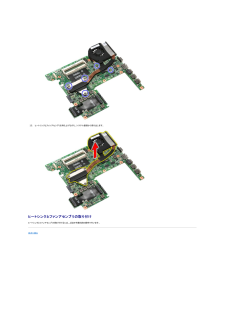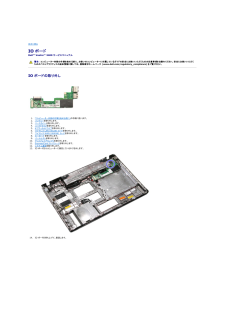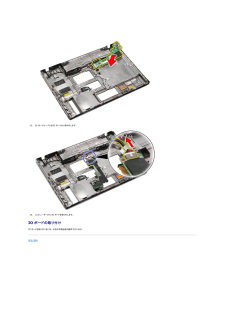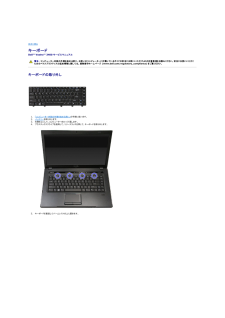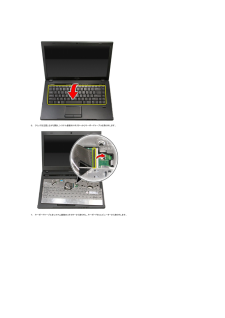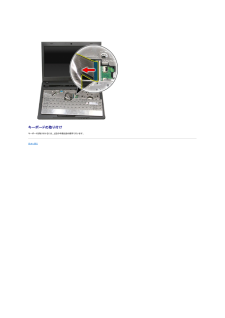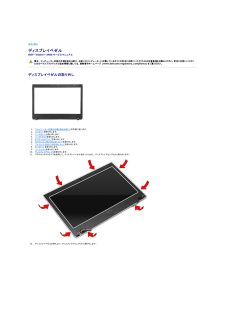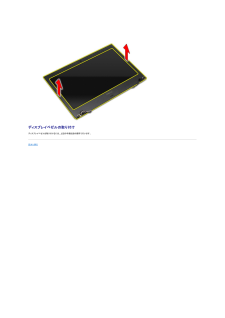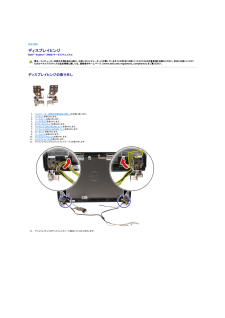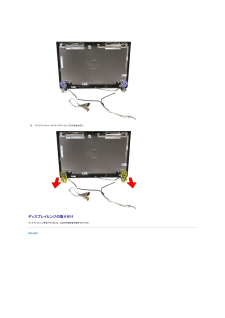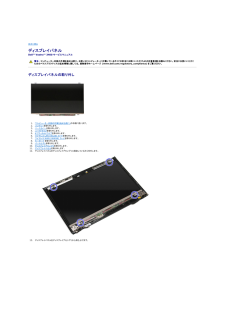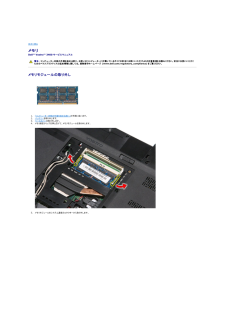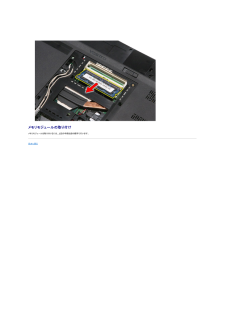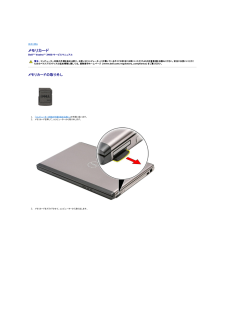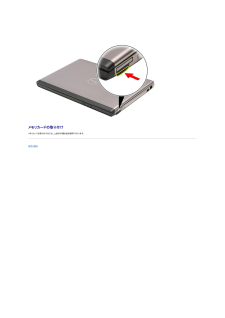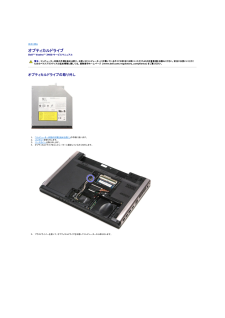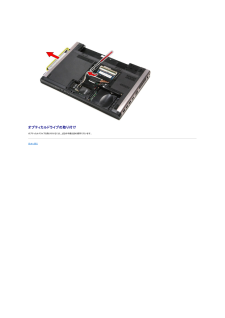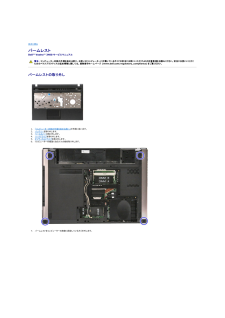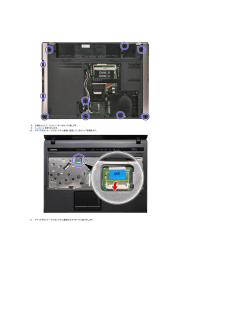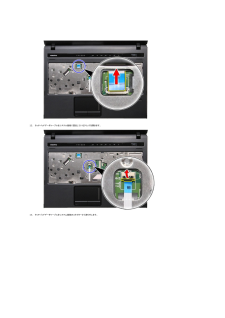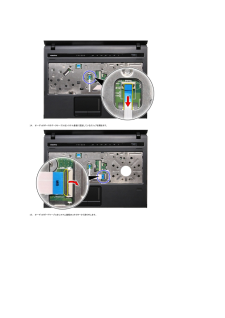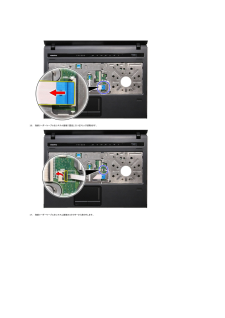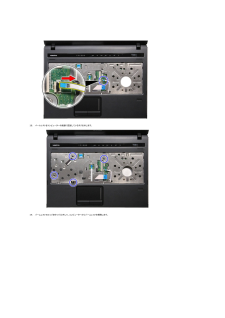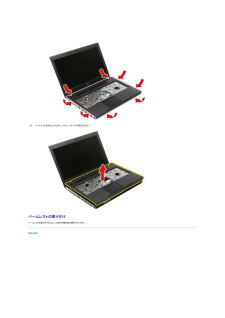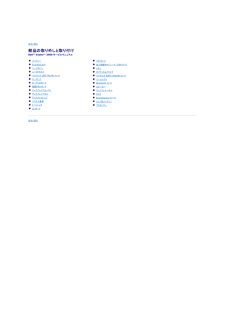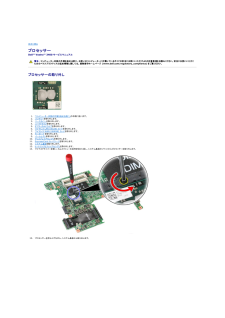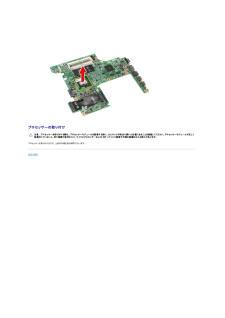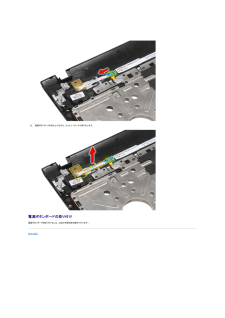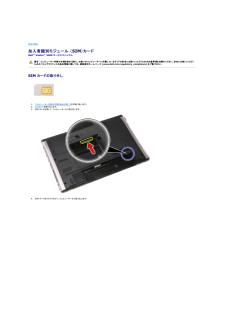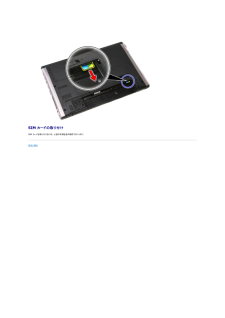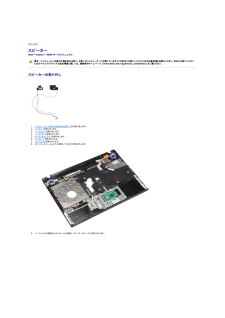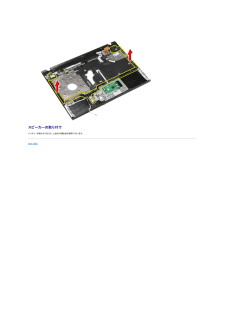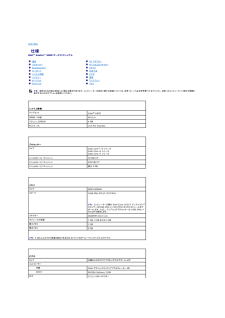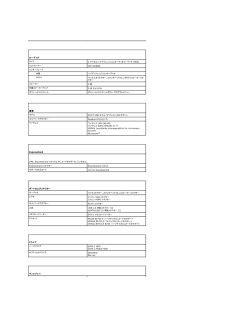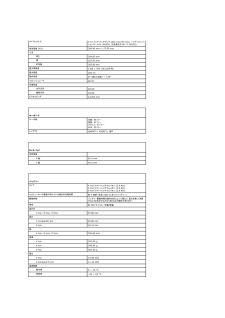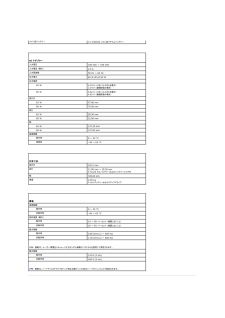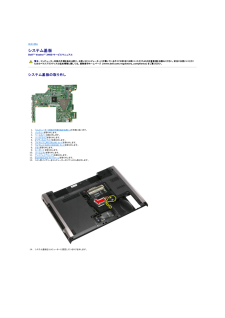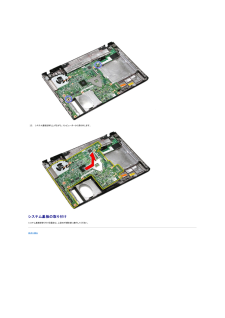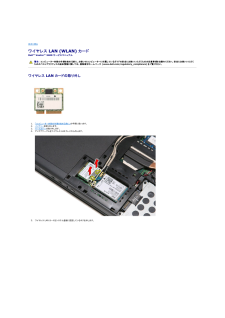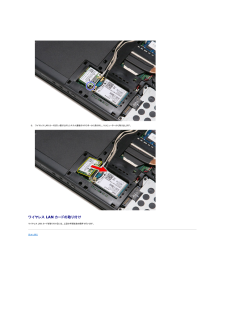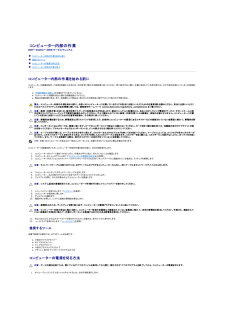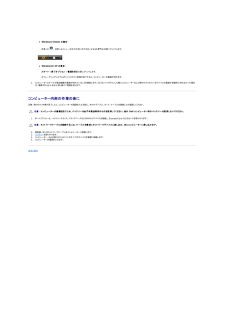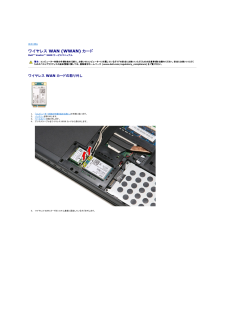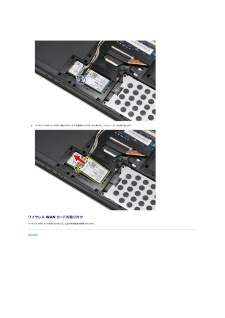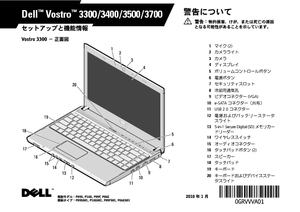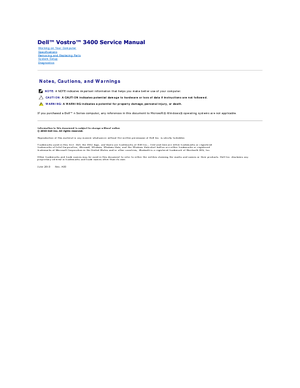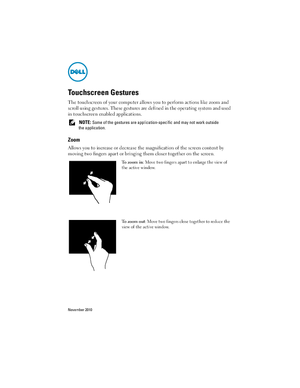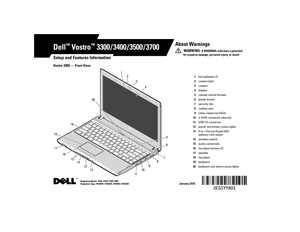1

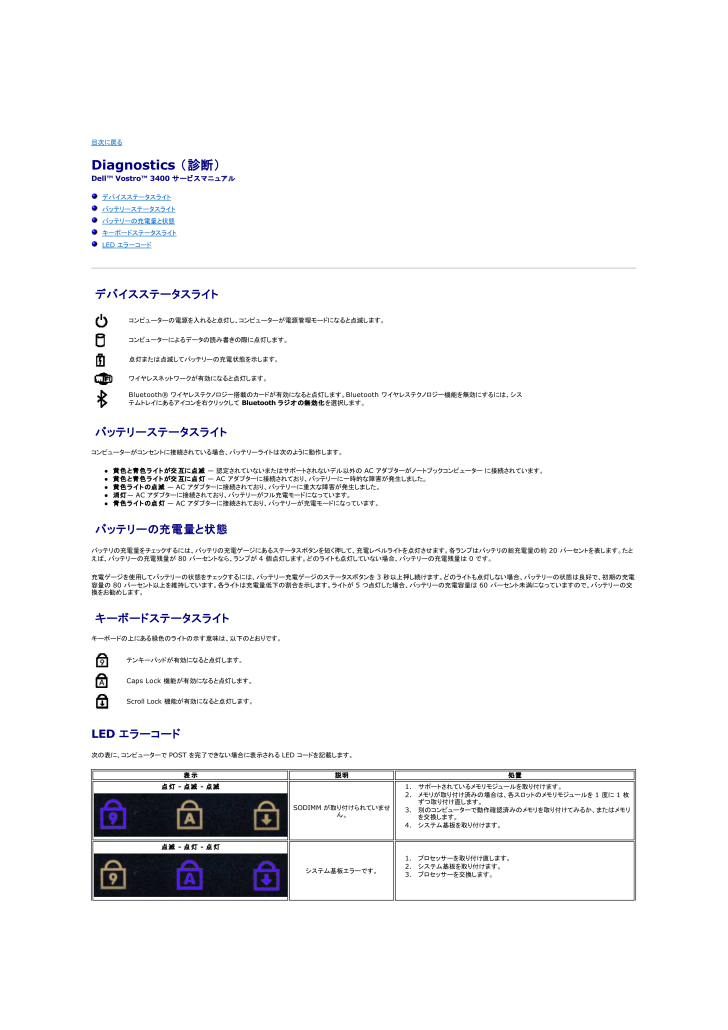
16 / 83 ページ
現在のページURL
目次に戻るDiagnostics (診断)Dell™ Vostro™ 3400 サービスマニュアル デバイスステータスライト バッテリーステータスライト バッテリーの充電量と状態 キーボードステータスライト LED エラーコード デバイスステータスライトコンピューターの電源を入れると点灯し、コンピューターが電源管理モードになると点滅します。コンピューターによるデータの読み書きの際に点灯します。点灯または点滅してバッテリーの充電状態を示します。ワイヤレスネットワークが有効になると点灯します。Bluetooth® ワイヤレステクノロジー搭載のカードが有効になると点灯します。Bluetooth ワイヤレステクノロジー機能を無効にするには、システムトレイにあるアイコンを右クリックして Bluetooth ラ ジ オ の無効化を選択します。 バッテリーステータスライトコンピューターがコンセントに接続されている場合、バッテリーライトは次のように動作します。lllll黄色と青色ラ イ ト が交 互に点滅 — 認定されていないまたはサポートされないデル以外の AC アダプターがノートブックコンピューター に接続されています。黄色と青色ラ イ ト が交 互に点 灯 — AC アダプターに接続されており、バッテリーに一時的な障害が発生しました。黄色ラ イ ト の点滅 — AC アダプターに接続されており、バッテリーに重大な障害が発生しました。消灯— AC アダプターに接続されており、バッテリーがフル充電モードになっています。青色ラ イ ト の点 灯 — AC アダプターに接続されており、バッテリーが充電モードになっています。 バッテリーの充電量と状態バッテリの充電量をチェックするには、バッテリの充電ゲージにあるステータスボタンを短く押して、充電レベルライトを点灯させます。各ランプはバッテリの総充電量の約 20 パーセントを表します。たとえば、バッテリーの充電残量が 80 パーセントなら、ランプが 4 個点灯します。どのライトも点灯していない場合、バッテリーの充電残量は 0 です。充電ゲージを使用してバッテリーの状態をチェックするには、バッテリー充電ゲージのステータスボタンを 3 秒以上押し続けます。どのライトも点灯しない場合、バッテリーの状態は良好で、初期の充電容量の 80 パーセント以上を維持しています。各ライトは充電量低下の割合を示します。ライトが 5 つ点灯した場合、バッテリーの充電容量は 60 パーセント未満になっていますので、バッテリーの交換をお勧めします。 キーボードステータスライトキーボードの上にある緑色のライトの示す意味は、以下のとおりです。テンキーパッドが有効になると点灯します。Caps Lock 機能が有効になると点灯します。Scroll Lock 機能が有効になると点灯します。LED エラーコード次の表に、コンピューターで POST を完了できない場合に表示される LED コードを記載します。表示説明点 灯 - 点滅 - 点滅処置4.サポートされているメモリモジュールを取り付けます。メモリが取り付け済みの場合は、各スロットのメモリモジュールを 1 度に 1 枚ずつ取り付け直します。別のコンピューターで動作確認済みのメモリを取り付けてみるか、またはメモリを交換します。システム基板を取り付けます。1.2.3.プロセッサーを取り付け直します。システム基板を取り付けます。プロセッサーを交換します。1.2.SODIMM が取り付けられていません。3.点滅 - 点 灯 - 点 灯システム基板エラーです。
参考になったと評価  7人が参考になったと評価しています。
7人が参考になったと評価しています。
このマニュアルの目次
-
1 .Dell™ Vostro™ 3400 サービスマニ...Dell™ Vostro™ 3400 サービスマニュアルコンピューター内部の作業仕様部品の取り外しと取り付けセットアップユーティリティ (BIOS)Diagnostics (診断) メモ、注意、警告メ モ: コンピューターを使いやすくするための重要な情報を説明しています。注 意 : 手 順に従わ な い場 合は、ハードウェアの損 傷や デ ー タ の損 失の可 能 性があることを示し て い ま す。警 告 : 物 的 損 害 、け が、ま た は死 亡の原 因と な る可 能 性があることを示し て い...
-
2 .目次に戻るオーディオボードDell™ Vostro...目次に戻るオーディオボードDell™ Vostro™ 3400 サービスマニュアル警 告 : コ ン ピ ュ ー タ ー内部の作 業を始め る前に、お使いのコンピューターに付属しているガイドの安 全に お使いいただくための注 意 事 項を お読みください。 安 全に お使いいただくた め の ベ ス ト プ ラ ク テ ィ ス の追 加 情 報に関し て は、 規 制 順 守ホ ー ム ペ ー ジ (www.dell.com/regulatory_compliance) を ご覧ください。オーディオボードの...
-
3 .11.オーディオボードを持ち上げながら、コンピュー...11.オーディオボードを持ち上げながら、コンピューターから取り外します。12.オーディオボードのデータケーブルをオーディオボードに固定しているクリップを開きます。
-
4 .13.オーディオボードのデータケーブルをオーディオ...13.オーディオボードのデータケーブルをオーディオボードのコネクターから取り外します。オーディオボードの取り付けオーディオボードを取り付けるには、上記の手順を逆の順序で行います。目次に戻る
-
5 .目次に戻るベースカバーDell™ Vostro™ ...目次に戻るベースカバーDell™ Vostro™ 3400 サービスマニュアル警 告 : コ ン ピ ュ ー タ ー内部の作 業を始め る前に、お使いのコンピューターに付属しているガイドの安 全に お使いいただくための注 意 事 項を お読みください。 安 全に お使いいただくた め の ベ ス ト プ ラ ク テ ィ ス の追 加 情 報に関し て は、 規 制 順 守ホ ー ム ペ ー ジ (www.dell.com/regulatory_compliance) を ご覧ください。ベースカバーの取り外し...
-
7 .目次に戻るバッテリーDell™ Vostro™ 3...目次に戻るバッテリーDell™ Vostro™ 3400 サービスマニュアル警 告 : コ ン ピ ュ ー タ ー内部の作 業を始め る前に、お使いのコンピューターに付属しているガイドの安 全に お使いいただくための注 意 事 項を お読みください。 安 全に お使いいただくた め の ベ ス ト プ ラ ク テ ィ ス の追 加 情 報に関し て は、 規 制 順 守ホ ー ム ペ ー ジ (www.dell.com/regulatory_compliance) を ご覧ください。バッテリーの取り外しメ ...
-
8 .5.バッテリーをスライドさせて、コンピューターから...5.バッテリーをスライドさせて、コンピューターから取り外します。バッテリーの取り付けバッテリーを取り付けるには、上記の手順を逆の順序で行います。目次に戻る
-
9 .目次に戻るセットアップユーティリティ (BIOS)...目次に戻るセットアップユーティリティ (BIOS)Dell™ Vostro™ 3400 サービスマニュアル 概要 セットアップユーティリティを起動するには セットアップユーティリティ画面 セットアップオプション 概要セットアップユーティリティは以下の場合に使用します。lお使いのコンピューターにハードウェアを追加、変更、または取り外した後のシステム設定情報の変更lユーザーパスワードなどのユーザー選択可能なオプションの設定または変更l現在のメモリの容量の確認や、取り付けられたハードドライブの種類の設定セ...
-
10 .セットアップオプションMain (メイン)Mai...セットアップオプションMain (メイン)Main (メイン) タブには、コンピューターのプライマリハードウェア機能が一覧表示されます。以下の表で各オプションの機能を定義します。Main (メ イ ン)System (システム)コンピューターモデル番号を表示します。Dell Bios Version Name (Dell Bios バージョン名)プロセッサーの BIOS が表示されます。System Date (システム日付)コンピューターの内蔵カレンダーの時刻をリセットします。System Time (...
-
11 .Audio MIC Function (オーディオ...Audio MIC Function (オーディオマイク機能)マイクを有効または無効にします。デフォルト: Enabled (有効)Hybrid Graphic (ハイブリッドグラフィック)ハイブリッドグラフィック機能を有効または無効にします。デフォルト: Hybrid (ハイブリッド)Performance (パ フ ォ ー マ ン ス)EIST消費電力や熱消費を最小限に抑えながら、ソフトウェアによってデフォルト: Enabled (有プロセッサーのクロックスピードを動的に変更できるようにします。 効)E...
-
12 .目次に戻るBluetooth カードDell™ V...目次に戻るBluetooth カードDell™ Vostro™ 3400 サービスマニュアル警 告 : コ ン ピ ュ ー タ ー内部の作 業を始め る前に、お使いのコンピューターに付属しているガイドの安 全に お使いいただくための注 意 事 項を お読みください。 安 全に お使いいただくた め の ベ ス ト プ ラ ク テ ィ ス の追 加 情 報に関し て は、 規 制 順 守ホ ー ム ペ ー ジ (www.dell.com/regulatory_compliance) を ご覧ください。Blue...
-
13 .目次に戻るカメラDell™ Vostro™ 340目次に戻るカメラDell™ Vostro™ 3400 サービスマニュアル警 告 : コ ン ピ ュ ー タ ー内部の作 業を始め る前に、お使いのコンピューターに付属しているガイドの安 全に お使いいただくための注 意 事 項を お読みください。 安 全に お使いいただくた め の ベ ス ト プ ラ ク テ ィ ス の追 加 情 報に関し て は、 規 制 順 守ホ ー ム ペ ー ジ (www.dell.com/regulatory_compliance) を ご覧ください。カメラの取り外し1.2.3....
-
14 .14.カメラを持ち上げながら、コンピューターから取...14.カメラを持ち上げながら、コンピューターから取り外します。カメラの取り付けカメラを取り付けるには、上記の手順を逆の順序で行います。目次に戻る
-
15 .目次に戻るコイン型バッテリーDell™ Vostr...目次に戻るコイン型バッテリーDell™ Vostro™ 3400 サービスマニュアル警 告 : コ ン ピ ュ ー タ ー内部の作 業を始め る前に、お使いのコンピューターに付属しているガイドの安 全に お使いいただくための注 意 事 項を お読みください。 安 全に お使いいただくた め の ベ ス ト プ ラ ク テ ィ ス の追 加 情 報に関し て は、 規 制 順 守ホ ー ム ペ ー ジ (www.dell.com/regulatory_compliance) を ご覧ください。コイン型バッテリ...
-
16 .目次に戻るDiagnostics (診断)Dell...目次に戻るDiagnostics (診断)Dell™ Vostro™ 3400 サービスマニュアル デバイスステータスライト バッテリーステータスライト バッテリーの充電量と状態 キーボードステータスライト LED エラーコード デバイスステータスライトコンピューターの電源を入れると点灯し、コンピューターが電源管理モードになると点滅します。コンピューターによるデータの読み書きの際に点灯します。点灯または点滅してバッテリーの充電状態を示します。ワイヤレスネットワークが有効になると点灯します。Blu...
-
17 .点滅 - 点 灯 - 点滅消灯 - 点滅 - 消灯...点滅 - 点 灯 - 点滅消灯 - 点滅 - 消灯1.2.3.表示ケーブルを取り付け直します。ディスプレイパネルを取り付けます。ビデオカードまたはシステム基板を取り付けます。1.2.ディスプレイパネルエラー。互換性のあるメモリモジュールを取り付けます。メモリが 2 枚取り付けられている場合は、1 枚を取り外してテストします。もう一方のモジュールを同じスロットに取り付けてテストします。両方のモジュールを使用してもう一方のスロットをテストします。メモリを取り付けます。システム基板を取り付けます。メモリ互換エラー...
-
18 .目次に戻るディスプレイアセンブリDell™ Vos...目次に戻るディスプレイアセンブリDell™ Vostro™ 3400 サービスマニュアル警 告 : コ ン ピ ュ ー タ ー内部の作 業を始め る前に、お使いのコンピューターに付属しているガイドの安 全に お使いいただくための注 意 事 項を お読みください。 安 全に お使いいただくた め の ベ ス ト プ ラ ク テ ィ ス の追 加 情 報に関し て は、 規 制 順 守ホ ー ム ペ ー ジ (www.dell.com/regulatory_compliance) を ご覧ください。ディスプレイ...
-
20 .14.カメラケーブルをシステム基板のコネクターから...14.カメラケーブルをシステム基板のコネクターから取り外します。15.コンピューターの配線ガイドからアンテナケーブルとカメラケーブルを取り外します。
-
21 .16.ディスプレイアセンブリをコンピューターに固定...16.ディスプレイアセンブリをコンピューターに固定しているネジを外します。17.ディスプレイアセンブリを持ち上げながら、コンピューターから取り出します。
-
23 .目次に戻るExpressCard ケージDell™...目次に戻るExpressCard ケージDell™ Vostro™ 3400 サービスマニュアル警 告 : コ ン ピ ュ ー タ ー内部の作 業を始め る前に、お使いのコンピューターに付属しているガイドの安 全に お使いいただくための注 意 事 項を お読みください。 安 全に お使いいただくた め の ベ ス ト プ ラ ク テ ィ ス の追 加 情 報に関し て は、 規 制 順 守ホ ー ム ペ ー ジ (www.dell.com/regulatory_compliance) を ご覧ください。Ex...
-
24 .11.ExpressCard ケージケーブルをシス...11.ExpressCard ケージケーブルをシステム基板のコネクターから取り外します。12.ExpressCard ケージを持ち上げながら、コンピューターから取り出します。
-
25 .ExpressCard ケージの取り付けExpre...ExpressCard ケージの取り付けExpressCard ケージを取り付ける場合は、上記の手順を逆に実行してください。目次に戻る
-
26 .目次に戻るExpressCardDell™ Vos...目次に戻るExpressCardDell™ Vostro™ 3400 サービスマニュアル警 告 : コ ン ピ ュ ー タ ー内部の作 業を始め る前に、お使いのコンピューターに付属しているガイドの安 全に お使いいただくための注 意 事 項を お読みください。 安 全に お使いいただくた め の ベ ス ト プ ラ ク テ ィ ス の追 加 情 報に関し て は、 規 制 順 守ホ ー ム ペ ー ジ (www.dell.com/regulatory_compliance) を ご覧ください。Expres...
-
28 .目次に戻るハードドライブDell™ Vostro™...目次に戻るハードドライブDell™ Vostro™ 3400 サービスマニュアル警 告 : コ ン ピ ュ ー タ ー内部の作 業を始め る前に、お使いのコンピューターに付属しているガイドの安 全に お使いいただくための注 意 事 項を お読みください。 安 全に お使いいただくた め の ベ ス ト プ ラ ク テ ィ ス の追 加 情 報に関し て は、 規 制 順 守ホ ー ム ペ ー ジ (www.dell.com/regulatory_compliance) を ご覧ください。ハードドライブの取り...
-
29 .6.ハードドライブアセンブリを持ち上げながら、コン...6.ハードドライブアセンブリを持ち上げながら、コンピューターから取り出します。7.ハードドライブブラケットをハードドライブに固定しているネジを外します。
-
30 .8.ハードドライブアセンブリからハードドライブアダ...8.ハードドライブアセンブリからハードドライブアダプターを取り外します。9.ハードドライブブラケットを持ち上げながら、ハードドライブから取り外します。ハードドライブの取り付けハードドライブを取り付けるには、上記の手順を逆の順序で行います。目次に戻る
-
31 .31 ページ目のマニュアル
-
32 .目次に戻るヒートシンクとファンアセンブリDell™...目次に戻るヒートシンクとファンアセンブリDell™ Vostro™ 3400 サービスマニュアル警 告 : コ ン ピ ュ ー タ ー内部の作 業を始め る前に、お使いのコンピューターに付属しているガイドの安 全に お使いいただくための注 意 事 項を お読みください。 安 全に お使いいただくた め の ベ ス ト プ ラ ク テ ィ ス の追 加 情 報に関し て は、 規 制 順 守ホ ー ム ペ ー ジ (www.dell.com/regulatory_compliance) を ご覧ください。ヒー...
-
33 .15.ヒートシンクとファンアセンブリを持ち上げなが...15.ヒートシンクとファンアセンブリを持ち上げながら、システム基板から取り出します。ヒートシンクとファンアセンブリの取り付けヒートシンクとファンアセンブリを取り付けるには、上記の手順を逆の順序で行います。目次に戻る
-
34 .目次に戻るIO ボードDell™ Vostro™ ...目次に戻るIO ボードDell™ Vostro™ 3400 サービスマニュアル警 告 : コ ン ピ ュ ー タ ー内部の作 業を始め る前に、お使いのコンピューターに付属しているガイドの安 全に お使いいただくための注 意 事 項を お読みください。 安 全に お使いいただくた め の ベ ス ト プ ラ ク テ ィ ス の追 加 情 報に関し て は、 規 制 順 守ホ ー ム ペ ー ジ (www.dell.com/regulatory_compliance) を ご覧ください。IO ボードの取り外し...
-
35 .15.IO ボードケーブルをIO ボードから取り外...15.IO ボードケーブルをIO ボードから取り外します。16.コンピューターから IO ボードを取り外します。IO ボードの取り付けIO ボードを取り付けるには、上記の手順を逆の順序で行います。目次に戻る
-
36 .目次に戻るキーボードDell™ Vostro™ 3...目次に戻るキーボードDell™ Vostro™ 3400 サービスマニュアル警 告 : コ ン ピ ュ ー タ ー内部の作 業を始め る前に、お使いのコンピューターに付属しているガイドの安 全に お使いいただくための注 意 事 項を お読みください。 安 全に お使いいただくた め の ベ ス ト プ ラ ク テ ィ ス の追 加 情 報に関し て は、 規 制 順 守ホ ー ム ペ ー ジ (www.dell.com/regulatory_compliance) を ご覧ください。キーボードの取り外し1....
-
37 .6.クリップを注意しながら開き、システム基板のコネ...6.クリップを注意しながら開き、システム基板のコネクターからキーボードケーブルを取り外します。7.キーボードケーブルをシステム基板のコネクターから取り外し、キーボードをコンピューターから取り外します。
-
39 .目次に戻るディスプレイベゼルDell™ Vostr...目次に戻るディスプレイベゼルDell™ Vostro™ 3400 サービスマニュアル警 告 : コ ン ピ ュ ー タ ー内部の作 業を始め る前に、お使いのコンピューターに付属しているガイドの安 全に お使いいただくための注 意 事 項を お読みください。 安 全に お使いいただくた め の ベ ス ト プ ラ ク テ ィ ス の追 加 情 報に関し て は、 規 制 順 守ホ ー ム ペ ー ジ (www.dell.com/regulatory_compliance) を ご覧ください。ディスプレイベゼ...
-
41 .目次に戻るディスプレイヒンジDell™ Vostr...目次に戻るディスプレイヒンジDell™ Vostro™ 3400 サービスマニュアル警 告 : コ ン ピ ュ ー タ ー内部の作 業を始め る前に、お使いのコンピューターに付属しているガイドの安 全に お使いいただくための注 意 事 項を お読みください。 安 全に お使いいただくた め の ベ ス ト プ ラ ク テ ィ ス の追 加 情 報に関し て は、 規 制 順 守ホ ー ム ペ ー ジ (www.dell.com/regulatory_compliance) を ご覧ください。ディスプレイヒン...
-
42 .14.ディスプレイカバーからディスプレイヒンジを引...14.ディスプレイカバーからディスプレイヒンジを引き抜きます。ディスプレイヒンジの取り付けディスプレイヒンジを取り付けるには、上記の手順を逆の順序で行います。目次に戻る
-
43 .目次に戻るディスプレイパネルDell™ Vostr...目次に戻るディスプレイパネルDell™ Vostro™ 3400 サービスマニュアル警 告 : コ ン ピ ュ ー タ ー内部の作 業を始め る前に、お使いのコンピューターに付属しているガイドの安 全に お使いいただくための注 意 事 項を お読みください。 安 全に お使いいただくた め の ベ ス ト プ ラ ク テ ィ ス の追 加 情 報に関し て は、 規 制 順 守ホ ー ム ペ ー ジ (www.dell.com/regulatory_compliance) を ご覧ください。ディスプレイパネ...
-
44 .14.ディスプレイケーブルをディスプレイアセンブリ...14.ディスプレイケーブルをディスプレイアセンブリに固定しているテープを取り外します。15.ディスプレイパネルからディスプレイケーブルを取り外します。
-
45 .16.ディスプレイパネルをディスプレイアセンブリか...16.ディスプレイパネルをディスプレイアセンブリから取り外します。ディスプレイパネルの取り付けディスプレイパネルを取り付けるには、上記の手順を逆の順序で行います。目次に戻る
-
46 .目次に戻るメモリDell™ Vostro™ 340目次に戻るメモリDell™ Vostro™ 3400 サービスマニュアル警 告 : コ ン ピ ュ ー タ ー内部の作 業を始め る前に、お使いのコンピューターに付属しているガイドの安 全に お使いいただくための注 意 事 項を お読みください。 安 全に お使いいただくた め の ベ ス ト プ ラ ク テ ィ ス の追 加 情 報に関し て は、 規 制 順 守ホ ー ム ペ ー ジ (www.dell.com/regulatory_compliance) を ご覧ください。メモリモジュールの取り外し1...
-
48 .目次に戻るメモリカードDell™ Vostro™ ...目次に戻るメモリカードDell™ Vostro™ 3400 サービスマニュアル警 告 : コ ン ピ ュ ー タ ー内部の作 業を始め る前に、お使いのコンピューターに付属しているガイドの安 全に お使いいただくための注 意 事 項を お読みください。 安 全に お使いいただくた め の ベ ス ト プ ラ ク テ ィ ス の追 加 情 報に関し て は、 規 制 順 守ホ ー ム ペ ー ジ (www.dell.com/regulatory_compliance) を ご覧ください。メモリカードの取り外し...
-
50 .目次に戻るオプティカルドライブDell™ Vost...目次に戻るオプティカルドライブDell™ Vostro™ 3400 サービスマニュアル警 告 : コ ン ピ ュ ー タ ー内部の作 業を始め る前に、お使いのコンピューターに付属しているガイドの安 全に お使いいただくための注 意 事 項を お読みください。 安 全に お使いいただくた め の ベ ス ト プ ラ ク テ ィ ス の追 加 情 報に関し て は、 規 制 順 守ホ ー ム ペ ー ジ (www.dell.com/regulatory_compliance) を ご覧ください。オプティカルド...
-
52 .目次に戻るパームレストDell™ Vostro™ ...目次に戻るパームレストDell™ Vostro™ 3400 サービスマニュアル警 告 : コ ン ピ ュ ー タ ー内部の作 業を始め る前に、お使いのコンピューターに付属しているガイドの安 全に お使いいただくための注 意 事 項を お読みください。 安 全に お使いいただくた め の ベ ス ト プ ラ ク テ ィ ス の追 加 情 報に関し て は、 規 制 順 守ホ ー ム ペ ー ジ (www.dell.com/regulatory_compliance) を ご覧ください。パームレストの取り外し...
-
53 .8.9.10.右側を上にして、コンピューターをひっ...8.9.10.右側を上にして、コンピューターをひっくり返します。キーボード を取り外します。メディアボタンケーブルをシステム基板に固定しているクリップを開きます。11.メディアボタンケーブルをシステム基板のコネクターから取り外します。
-
54 .12.タッチパッドデータケーブルをシステム基板に固...12.タッチパッドデータケーブルをシステム基板に固定しているクリップを開きます。13.タッチパッドデータケーブルをシステム基板のコネクターから取り外します。
-
55 .14.オーディオボードのデータケーブルをシステム基...14.オーディオボードのデータケーブルをシステム基板に固定しているクリップを開きます。15.オーディオボードケーブルをシステム基板のコネクターから取り外します。
-
56 .16.指紋リーダーケーブルをシステム基板に固定して...16.指紋リーダーケーブルをシステム基板に固定しているクリップを開きます。17.指紋リーダーケーブルをシステム基板のコネクターから取り外します。
-
57 .18.パームレストをコンピューターの底部に固定して...18.パームレストをコンピューターの底部に固定しているネジを外します。19.パームレストのエッジをゆっくりと外して、コンピューターからパームレストを解除します。
-
58 .20.パームレストを持ち上げながら、コンピューター...20.パームレストを持ち上げながら、コンピューターから取り出します。パームレストの取り付けパームレストを取り付けるには、上記の手順を逆の順序で行います。目次に戻る
-
59 .目次に戻る部品の取り外しと取り付けDell™ Vo...目次に戻る部品の取り外しと取り付けDell™ Vostro™ 3400 サービスマニュアル バッテリー メモリカード ExpressCard 加入者識別モジュール (SIM)カード ベースカバー メモリ ハードドライブ オプティカルドライブ ワイヤレス LAN (WLAN) カード ワイヤレス WAN (WWAN) カード キーボード パームレスト オーディオボード Bluetooth カード 電源ボタンボード スピーカー ディスプレイアセンブリ ディスプレイパネル デ...
-
60 .目次に戻るプロセッサーDell™ Vostro™ ...目次に戻るプロセッサーDell™ Vostro™ 3400 サービスマニュアル警 告 : コ ン ピ ュ ー タ ー内部の作 業を始め る前に、お使いのコンピューターに付属しているガイドの安 全に お使いいただくための注 意 事 項を お読みください。 安 全に お使いいただくた め の ベ ス ト プ ラ ク テ ィ ス の追 加 情 報に関し て は、 規 制 順 守ホ ー ム ペ ー ジ (www.dell.com/regulatory_compliance) を ご覧ください。プロセッサーの取り外し...
-
61 .プロセッサーの取り付け注 意 : プ ロ セ ッ ...プロセッサーの取り付け注 意 : プ ロ セ ッ サ ー を取り付け る際は、プ ロ セ ッ サ ー モ ジ ュ ー ル を装 着す る前に、カ ム ロ ッ ク が完 全に開い た位 置にあることを確 認してください。プ ロ セ ッ サ ー モ ジ ュ ー ル が正し く装 着されていないと、 時々接続が途 切れ た り、マイクロプロセッサーおよび ZIF ソ ケ ッ ト に修 復 不 可 能な損 傷を与え る恐れ が あ り ま す。プロセッサーを取り付けるには、上記の手順を逆の順序で行います。目次に戻る...
-
62 .目次に戻る電源ボタンボードDell™ Vostro...目次に戻る電源ボタンボードDell™ Vostro™ 3400 サービスマニュアル警 告 : コ ン ピ ュ ー タ ー内部の作 業を始め る前に、お使いのコンピューターに付属しているガイドの安 全に お使いいただくための注 意 事 項を お読みください。 安 全に お使いいただくた め の ベ ス ト プ ラ ク テ ィ ス の追 加 情 報に関し て は、 規 制 順 守ホ ー ム ペ ー ジ (www.dell.com/regulatory_compliance) を ご覧ください。電源ボタンボードの...
-
64 .12.電源ボタンボードを持ち上げながら、コンピュー...12.電源ボタンボードを持ち上げながら、コンピューターから取り外します。電源ボタンボードの取り付け電源ボタンボードを取り付けるには、上記の手順を逆の順序で行います。目次に戻る
-
65 .目次に戻る加入者識別モジュール (SIM)カードD...目次に戻る加入者識別モジュール (SIM)カードDell™ Vostro™ 3400 サービスマニュアル警 告 : コ ン ピ ュ ー タ ー内部の作 業を始め る前に、お使いのコンピューターに付属しているガイドの安 全に お使いいただくための注 意 事 項を お読みください。 安 全に お使いいただくた め の ベ ス ト プ ラ ク テ ィ ス の追 加 情 報に関し て は、 規 制 順 守ホ ー ム ペ ー ジ (www.dell.com/regulatory_compliance) を ご覧くださ...
-
67 .目次に戻るスピーカーDell™ Vostro™ 3...目次に戻るスピーカーDell™ Vostro™ 3400 サービスマニュアル警 告 : コ ン ピ ュ ー タ ー内部の作 業を始め る前に、お使いのコンピューターに付属しているガイドの安 全に お使いいただくための注 意 事 項を お読みください。 安 全に お使いいただくた め の ベ ス ト プ ラ ク テ ィ ス の追 加 情 報に関し て は、 規 制 順 守ホ ー ム ペ ー ジ (www.dell.com/regulatory_compliance) を ご覧ください。スピーカーの取り外し1....
-
68 .10.スピーカーケーブルをパームレストに固定してい...10.スピーカーケーブルをパームレストに固定している銀のテープを取り外します。11.スピーカーケーブルをパームレストの配線ガイドに固定している黒のテープを取り外します。
-
69 .12.スピーカーを持ち上げながら、パームレストから...12.スピーカーを持ち上げながら、パームレストから取り外します。13.注意しながら、スピーカーケーブルをパームレストの配線ガイドから引き抜き、スピーカーを持ち上げながら、パームレストから取り外します。
-
71 .目次に戻る 仕様Dell™ Vostro™ 34目次に戻る 仕様Dell™ Vostro™ 3400 サービスマニュアル 通信 AC アダプター プロセッサー ポートおよびコネクター ExpressCard ドライブ キーボード 外形寸法 システム情報 ビデオ バッテリー 環境 オーディオ ディスプレイ タッチパッド メモリメ モ: 提供される内容は地域により異なる場合があります。コンピューターの設定に関する詳細については、ス タ ー ト® ヘルプとサポート をクリックし、お使いのコンピューターに関する情報を表示するため...
-
72 .オ ー デ ィ オ タイプ2 チャネルハイデフ...オ ー デ ィ オ タイプ2 チャネルハイデフィニッションオーディオコーデック (HDA)コントローラーIDT 92HD81インターフェース内蔵ハイディフィニッションオーディオ外付けマイク入力コネクター、ステレオヘッドフォン/外付けスピーカーコネクタースピーカー2個内蔵スピーカーアンプ2 W チャンネルボリュームコントロールボリュームコントロールボタン、プログラムメニュー 通 信 モデム外付け USB モデム (オプション)のみサポートネットワークアダプターRealtek RTL8111TLワイヤレス...
-
73 .タイプとサイズ14.0 インチ アンチグレア (A...タイプとサイズ14.0 インチ アンチグレア (AG)、true life (LC), ハイディフィニッションローコスト (WLED)、白色発光ダイオード (WLED)有効領域 (X/Y)309.40 mm x 173.95 mm寸法高さ204.60 mm幅322.30 mm対角線355.60 mm最大解像度1366 x 768 (262,000 色)最大輝度200 nit動作角度0° (閉じた状態) ~ 135°リフレッシュレート60 Hz可視角度:水平方向40/40垂直方向10/30ピクセルピッチ0.2...
-
74 .コイン型バッテリー3 V CR2032 コイン型リ...コイン型バッテリー3 V CR2032 コイン型リチウムバッテリー AC ア ダ プ タ ー 入力電圧100 VAC ~ 240 VAC入力電流 (最大)2.5 A入力周波数50 Hz ~ 60 Hz出力電力65 W または 90 W出力電流65 W4.34 A (4 秒パルスのとき最大)3.34 A (連続稼動の場合)90 W5.62 A (4 秒パルスのとき最大)4.62 A (連続稼動の場合)65 W57.80 mm90 W70.00 mm65 W28.30 mm90 W22.60 mm65 W13...
-
76 .目次に戻るシステム基板Dell™ Vostro™ ...目次に戻るシステム基板Dell™ Vostro™ 3400 サービスマニュアル警 告 : コ ン ピ ュ ー タ ー内部の作 業を始め る前に、お使いのコンピューターに付属しているガイドの安 全に お使いいただくための注 意 事 項を お読みください。 安 全に お使いいただくた め の ベ ス ト プ ラ ク テ ィ ス の追 加 情 報に関し て は、 規 制 順 守ホ ー ム ペ ー ジ (www.dell.com/regulatory_compliance) を ご覧ください。システム基板の取り外し...
-
77 .15.システム基板を持ち上げながら、コンピューター...15.システム基板を持ち上げながら、コンピューターから取り外します。システム基板の取り付けシステム基板を取り付ける場合は、上記の手順を逆に実行してください。目次に戻る
-
78 .目次に戻るワイヤレス LAN (WLAN) カード...目次に戻るワイヤレス LAN (WLAN) カードDell™ Vostro™ 3400 サービスマニュアル警 告 : コ ン ピ ュ ー タ ー内部の作 業を始め る前に、お使いのコンピューターに付属しているガイドの安 全に お使いいただくための注 意 事 項を お読みください。 安 全に お使いいただくた め の ベ ス ト プ ラ ク テ ィ ス の追 加 情 報に関し て は、 規 制 順 守ホ ー ム ペ ー ジ (www.dell.com/regulatory_compliance) を ご覧くだ...
-
79 .6.ワイヤレス LAN カードを引っ張りながらシス...6.ワイヤレス LAN カードを引っ張りながらシステム基板のコネクターから取り外し、コンピューターから取り出します。ワイヤレス LAN カードの取り付けワイヤレス LAN カードを取り付けるには、上記の手順を逆の順序で行います。目次に戻る
-
80 .コンピューター内部の作業Dell™ Vostro...コンピューター内部の作業Dell™ Vostro™ 3400 サービスマニュアル コンピューター内部の作業を始める前に 奨励するツール コンピューターの電源を切る方法 コンピューター内部の作業の後でコンピューター内部の作業を始める前にコンピューターの損傷を防ぎ、ご自身を危険から守るため、次の安全に関する注意事項に従ってください。特に指示がない限り、本書に記されている各手順では、以下の条件を満たしていることを前提とします。lll「作業を開始する前に」の手順をすでに完了していること。コンピューター...
-
81 .lWindows Vista® の場 合 :スター...lWindows Vista® の場 合 :スタートl、 ス タ ー トメニューの右下の次に示す矢印、シ ャ ッ ト ダ ウ ンの順にクリックします。Windows® XP の場 合 :ス タ ー ト® 終 了オ プ シ ョ ン® 電 源を切るの順にクリックします。オペレーティングシステムのシャットダウン処理が完了すると、コンピューターの電源が切れます。2.コンピューターとすべての周辺機器の電源が切れていることを確認します。OS をシャットダウンした際にコンピューターおよび取り付けられているデバイスの電源が...
-
82 .目次に戻るワイヤレス WAN (WWAN) カード...目次に戻るワイヤレス WAN (WWAN) カードDell™ Vostro™ 3400 サービスマニュアル警 告 : コ ン ピ ュ ー タ ー内部の作 業を始め る前に、お使いのコンピューターに付属しているガイドの安 全に お使いいただくための注 意 事 項を お読みください。 安 全に お使いいただくた め の ベ ス ト プ ラ ク テ ィ ス の追 加 情 報に関し て は、 規 制 順 守ホ ー ム ペ ー ジ (www.dell.com/regulatory_compliance) を ご覧くだ...
-
83 .6.ワイヤレス WAN カードを引っ張りながらシス...6.ワイヤレス WAN カードを引っ張りながらシステム基板のコネクターから取り外し、コンピューターから取り出します。ワイヤレス WAN カードの取り付けワイヤレス WAN カードを取り付けるには、上記の手順を逆の順序で行います。目次に戻る





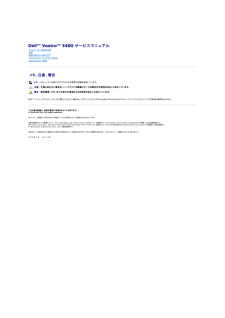


![前ページ カーソルキー[←]でも移動](http://gizport.jp/static/images/arrow_left2.png)